Reklāma
Vai jums ir aizdomas, ka kāds ir izmantojis jūsu Mac datoru, kad neesat blakus, kaut arī jūs teicāt, ka viņš to nedara? Uzziniet, ka nav nepieciešama īpaša programmatūra.
Protams, jūs varat fiziski notīrīt Mac, lai iegūtu pirkstu nospiedumus, bet, ja jums nav piederumu, neuztraucieties: ir digitāli rīki, kurus varat izmantot šim detektīvu darbam. Jūs būsit pārsteigts par to, ko varat uzzināt, vienkārši pārbaudot žurnālus un apskatot nesen atvērtos dokumentus un lietojumprogrammas.
Ryan nesen parādīja jums kā pārbaudīt, vai kāds izmanto jūsu datoru 4 veidi, kā pateikt, vai kāds snopo jūsu datorāJūsu dators nav tā, kā jūs to atstājāt. Jums ir savas aizdomas, bet kā jūs varat uzzināt, vai kāds snaudēja jūsu datorā? Lasīt vairāk , taču nepagāja ilgs laiks, kad jūs visi pajautājāt, kā darīt to pašu operētājsistēmā Mac. Lūk, kā jūs varat uzzināt, vai kāds ir izmantojis jūsu OS X datoru.
1. darbība: pārbaudiet žurnālus
Jūsu Mac reģistrē daudzas lietas. Obsesīvi. Atveriet konsoli, ja neticat man - šī lietotne sniedz jums vienkāršu veidu, kā izpētīt visdažādākos žurnālus. Jūs to atradīsit
Komunālie pakalpojumi, kas atrodas jūsu Mac datorā Lietojumprogrammas mape. Atveriet to pirmo reizi, un lielākoties jūs redzēsit jucekli: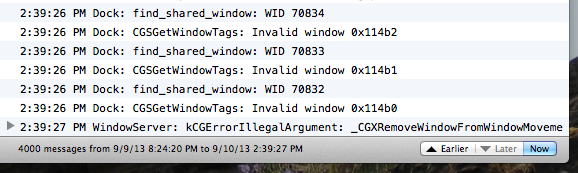
Tas ir gandrīz ieraksts par visu, kas jebkad ir noticis jūsu datorā, un tas var būt pilnīgi milzīgs.
Tātad, kā tas jums palīdz? Ja jūs varat to sašaurināt līdz tikai atbilstošiem informācijas punktiem, tas ir ļoti daudz. Varbūt visnoderīgākais ir redzēt sarakstu ar katru reizi, kad dators pamodās, un darīt to vienkārši. Meklēšanas joslā ierakstiet “pamodināšanas iemesls:” un redzēsit, kad tas notika:
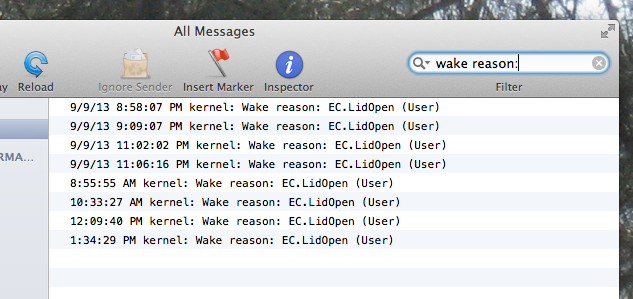
Noklikšķiniet uz pogas “agrāk” apakšā, lai dotos tālāk un atpakaļ laikā. Jūs zināt, ka kaut kas varētu būt neticams, ja dators kādu laiku pamodīsies, kamēr bijāt ārpus mājas.
Ja termināls jums patīk, to var paveikt ātrāk: vienkārši ierakstiet syslog | grep -i "Wake iemesls" un redzēsit garāku sarakstu:
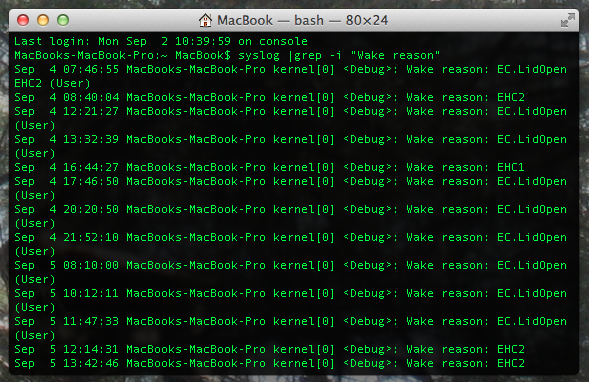
Iespējams, nepietiks ar zināšanu, kad jūsu dators pamostas - kaķiem, kas nospiež tastatūras taustiņus, to var pietikt. Bet, ja jūs izmantojat MacBook, jūs precīzi zināt, kad kāds to atvēra, lai izmantotu jūsu datoru, un tas ir noderīgi.
Tas, protams, neteiks, kurš, protams, izmanto jūsu datoru vai ko viņi darīja. Bet tā ir laba vieta, kur sākt.
2. solis: pārbaudiet jaunākos vienumus
Jūsu Mac seko nesen atvērtām lietojumprogrammām un dokumentiem. Tas galvenokārt tiek darīts, lai palīdzētu jums atkal ātri piekļūt viņiem, taču tas ir arī ļoti noderīgi, ja jums ir aizdomas, ka kāds cits izmanto jūsu datoru. Galu galā viņus, iespējams, interesēs dažādas programmas un dokumenti nekā jūs.
Lai skatītu visu neseno lietojumprogrammu un dokumentu sarakstu, noklikšķiniet uz Apple logotipa augšējā labajā stūrī un virziet kursoru virs “Nesenie vienumi”. Jūs redzēsit sarakstu:
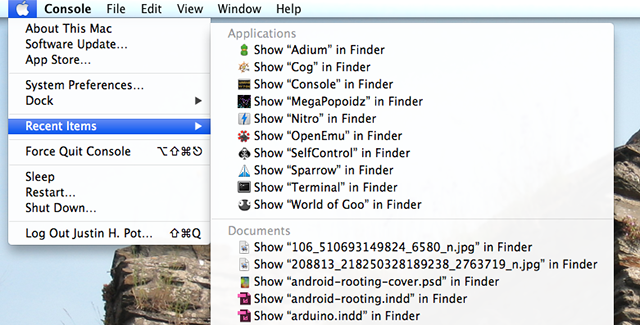
Turiet komandu un jūs varat noklikšķināt, lai redzētu šos failus Finder, nodrošinot piekļuvi informācijai, piemēram, kad tie pēdējoreiz tika atvērti.
Runājot par: jaunāka OS X versija piedāvā līdzīgu funkcionalitāti kā šī pati meklētājā. Jūs redzēsit nesen atvērtus dokumentus, attēlus, filmas un citas lietas, kas ir sadalītas kategorijās Visi mani faili saīsne:
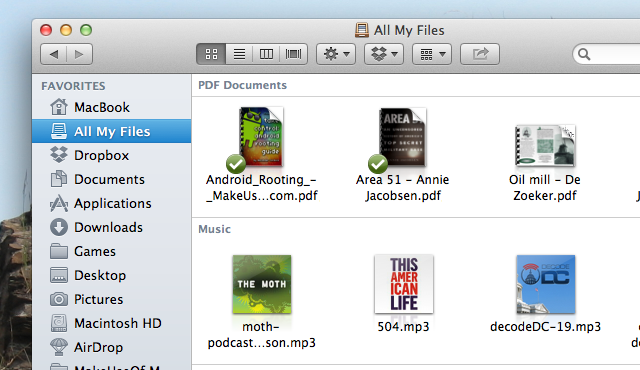
Ja atrodat kaut ko šeit, jūs zināt, ka nesen neskatījāties, apsveicam: jums ir vēl viens pierādījums tam, ka kāds cits izmanto jūsu Mac, kamēr jūs neesat blakus.
Protams, ir arī citas “nesenas” lietas, kas jāpārbauda ārpus tā, ko jūsu Mac ieraksta pats par sevi. Piemēram, jūsu tīmekļa pārlūkprogrammā ir detalizēta tīmekļa vēsture. Tādām lietojumprogrammām kā Microsoft Word un InDesign ir savs nesen atvērto dokumentu saraksts. Pārbaudiet šīs un citas lietas, ja vēlaties savākt papildu pierādījumus.
1. prēmija: instalējiet snooping programmatūru
Ja tas jums to nesaka pietiekami, un jums ir aizdomas, ka notiek neatļauta izmantošana, varat instalēt kādu snooping programmatūru, lai uzzinātu, kas notiek. Prey ļauj uzraudzīt datora izmantošanu Izmantojiet laupījumu un nekad vairs nezaudējiet savu klēpjdatoru vai tālruni [Cross-Platform]Šeit ir runa par mobilajām un pārnēsājamajām ierīcēm: tā kā tās nav piesietas pie kaut kā, tās ir gandrīz pārāk viegli pazaudēt vai, vēl sliktāk, tās nozagt no labās puses zem deguna. Es domāju, ja jūs ... Lasīt vairāk no jebkuras citas ierīces, kas savienota ar tīmekli. Jūs varat uzņemt ekrānuzņēmumus, lai precīzi redzētu, kas notiek ar jūsu Mac, kamēr neesat no tā. Heck, jūs pat varētu to izmantot, lai nofotografētu savu moocher, izmantojot iebūvēto tīmekļa kameru.
Alternatīvi jūs varētu vienkārši izmantot VNC cālis Kā iestatīt un izmantot VNC vistu attālinātai piekļuvei [Mac]Ja jums kādreiz vajadzēja dabūt attālo piekļuvi datoram, jūs droši vien sapratāt, ka daži risinājumi ir daudz pārāki par citiem. Pat ciktāl VNC (virtuālā tīkla skaitļošanas) klienti iet, ir ... Lasīt vairāk vai jebkuru attālu programmatūru, lai skatītos, kas notiek jūsu datorā, kamēr esat prom.
Bonusa 2. solis: nogaliniet to ar parolēm
Bet ir vēl vienkāršāks risinājums: bloķējiet Mac ar paroli. Ja nevēlaties, lai cilvēki, kas izmanto jūsu datoru aiz muguras, tas ir visefektīvākais veids, kā to izdarīt.
Ja jūs tomēr nevēlaties to darīt, jums vajadzētu iegūt diezgan labu priekšstatu par to, kurš pirmo reizi lieto jūsu Mac Divas darbības - starp žurnāliem un jaunākajām lietotnēm pienācīgam detektīvam vajadzētu būt iespējai izslēgt lielāko daļu aizdomas. Pārējais, protams, ir atkarīgs no jums - ja vien jūs neizmantojat Prey, lai notvertu vainīgā attēlu.
Ja jums ir tādas pašas bažas par tālruni, pārbaudiet tos lietotnes, kas var noķert aizrautību, mēģinot iekļūt tālrunī.
Es vēlos zināt, kuri rīki, jūsuprāt, ir visnoderīgākie šajā darbā, un kuri ir jums noderīgi. Kopīgojiet savus kaujas stāstus komentāros zemāk.
Attēlu kredīti: Vītols un Mac Via Flikrs
Džastins Pots ir tehnoloģiju žurnālists, kurš atrodas Portlendā, Oregonas štatā. Viņš mīl tehnoloģijas, cilvēkus un dabu un cenšas izbaudīt visus trīs, kad vien iespējams. Šobrīd varat tērzēt ar Džastinu vietnē Twitter.

